用word 2016如何快速画组织架构图
来源:网络收集 点击: 时间:2024-02-21【导读】:
在工作中时常要画公司的组织架构图,以便在宣传材料、做PPT等可以用到。工具/原料moreword方法/步骤1/9分步阅读 2/9
2/9 3/9
3/9 4/9
4/9
 5/9
5/9 6/9
6/9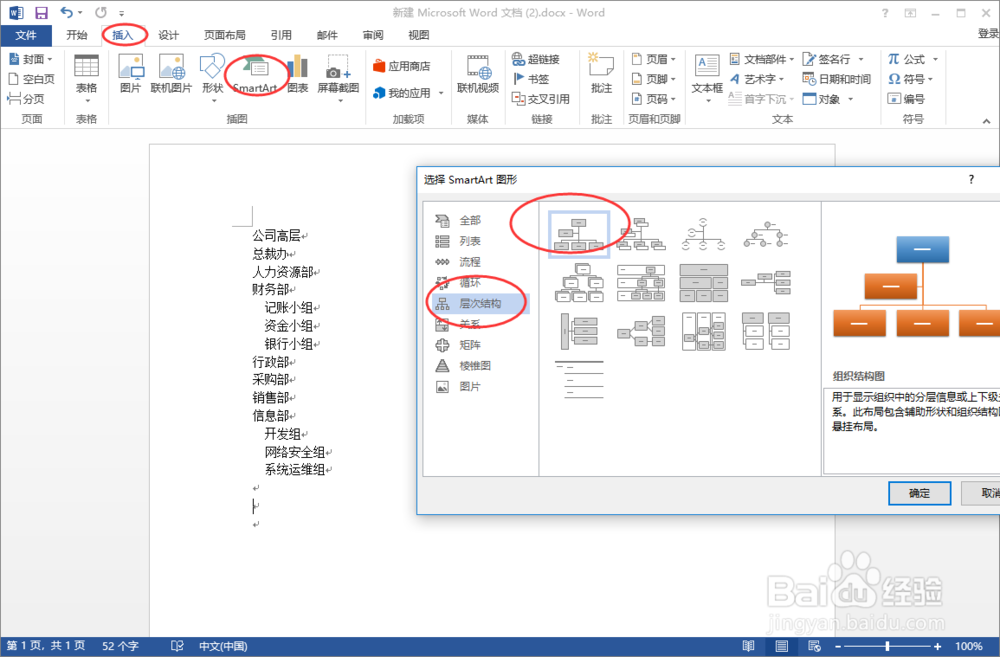 7/9
7/9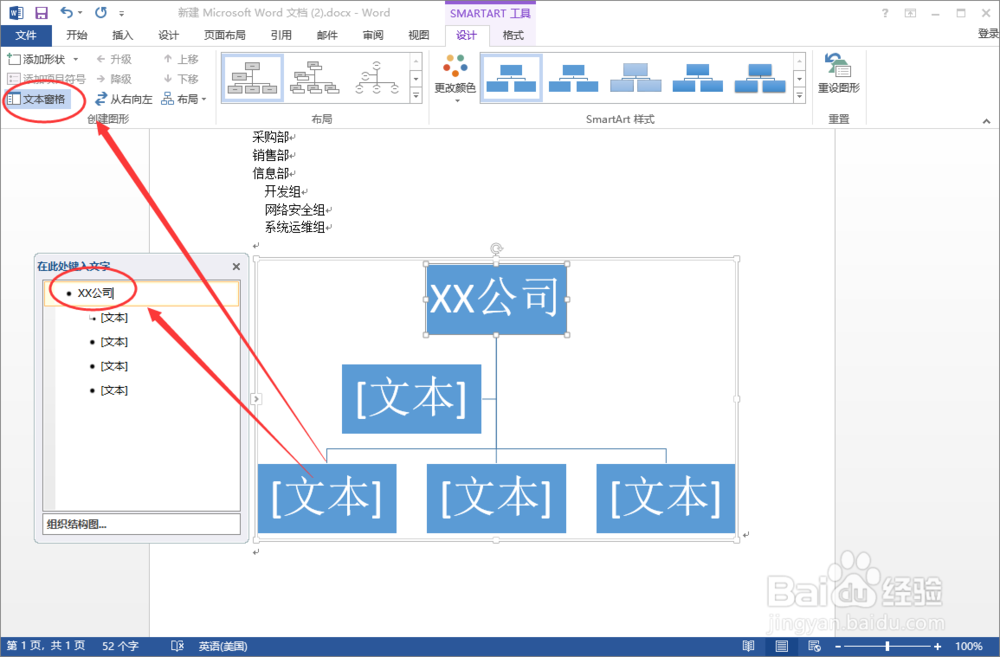 8/9
8/9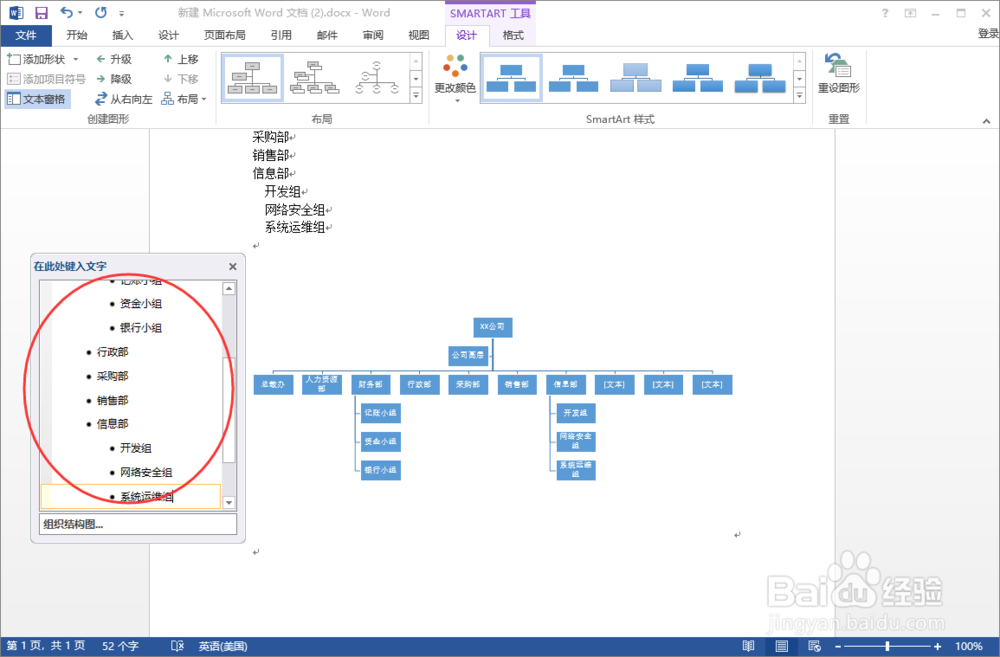 9/9
9/9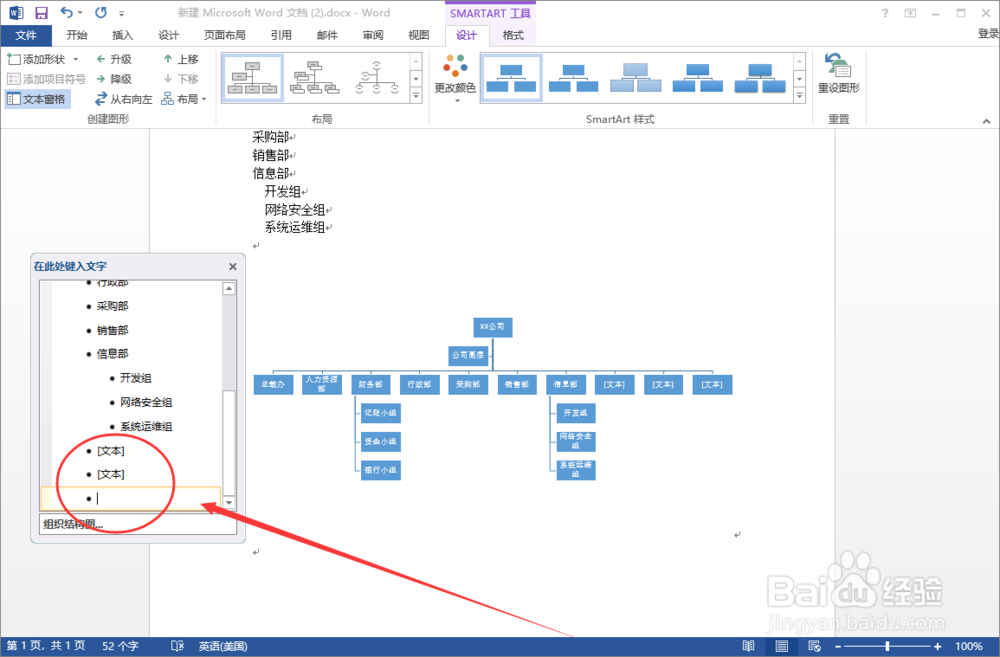
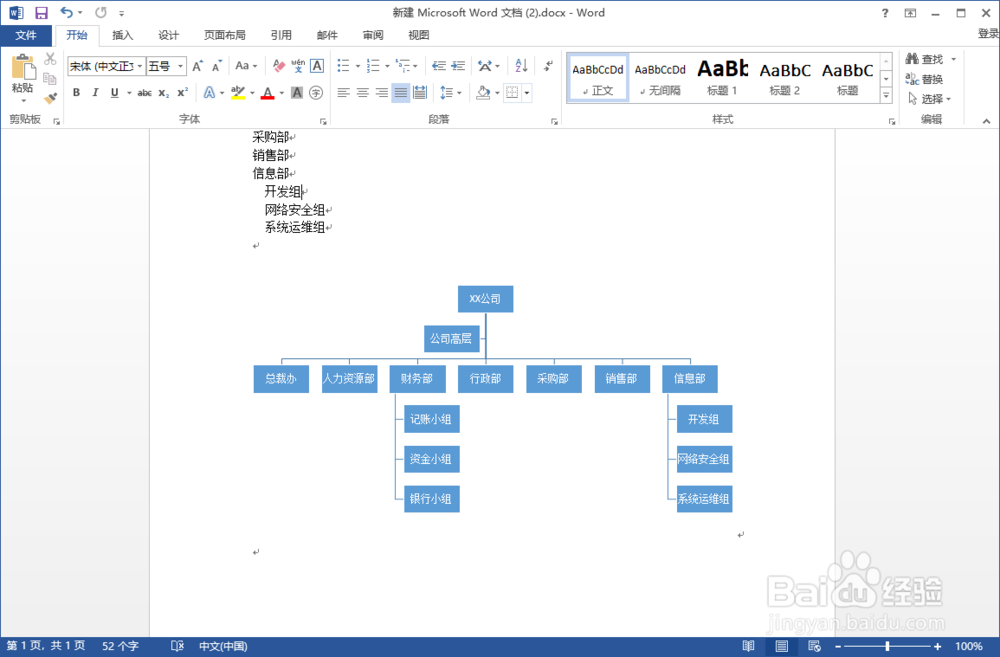
在工作中时常要画公司的组织架构图,以便在宣传材料、做PPT等可以用到;用visio、PPT、excel都可以画,今天先分享下怎么在word中画组织架构图;
 2/9
2/9以单个公司为例,新建一个空的word,先输入公司的各部门名称,如图各部门为例。
 3/9
3/9有些部门可能还有下级部门或小组划分,在相应部门下面输入,比如财务部下还有记账小组、资金小组、银行小组,信息部下分开发组、网络安全组、系统运维组;如下图;
 4/9
4/9各个部门是第一级别,小组设置低一个级别,选中各个部门下的小组,然后点击向右的“增加缩进量”,将增加选中内容的段落缩进级别,效果如下图;

 5/9
5/9全部选中各个部门及小组,右键--复制,或直接使用快捷键,全部选中Ctrl+A,Ctrl+C;
 6/9
6/9在空的地方插入一个组织架构图,依次选中菜单【插入】--【SmartArt】--【层次结构】--【组织架构图】;
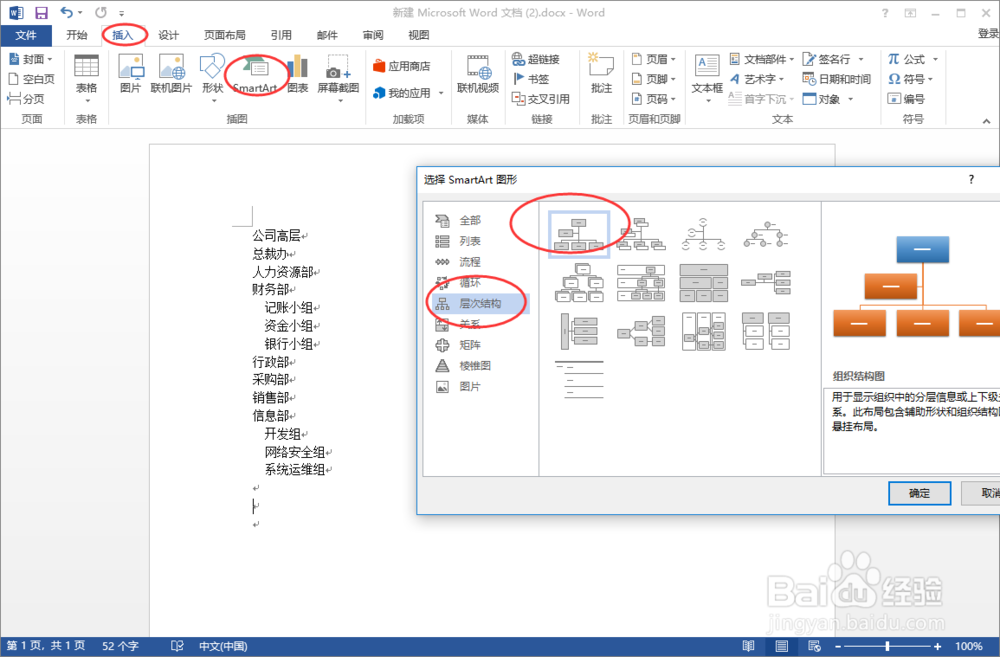 7/9
7/9打开【设计】文本窗格,先输入公司的名称,如“XX公司”,然后将上面复制的内容粘贴,或按一下Ctrl+V;
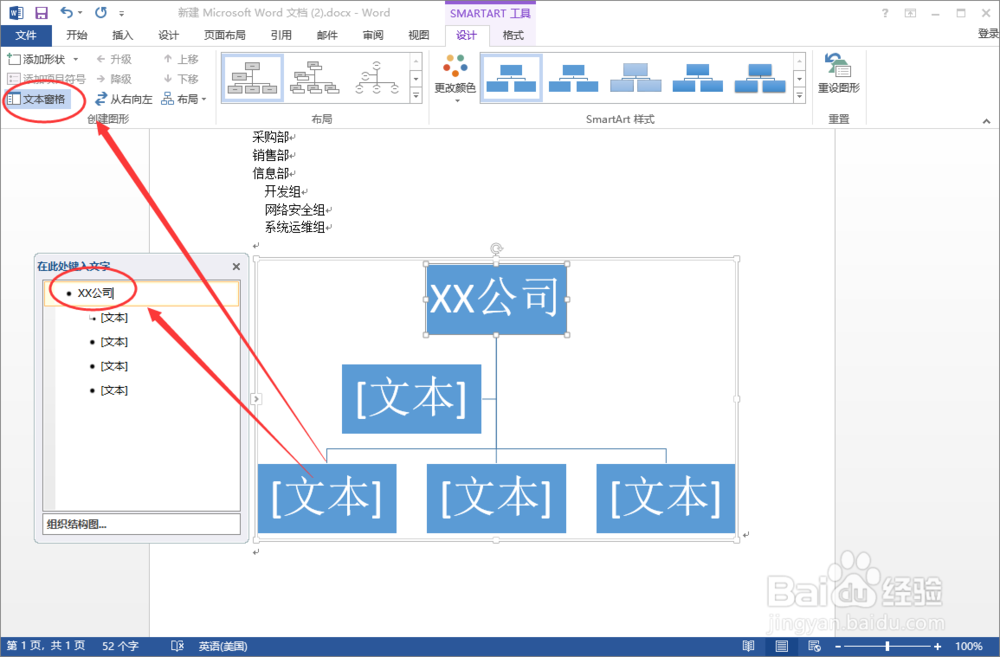 8/9
8/9复制后文本自动填入的组织架构图中,效果图如下;级别是word根据设置自动填入;
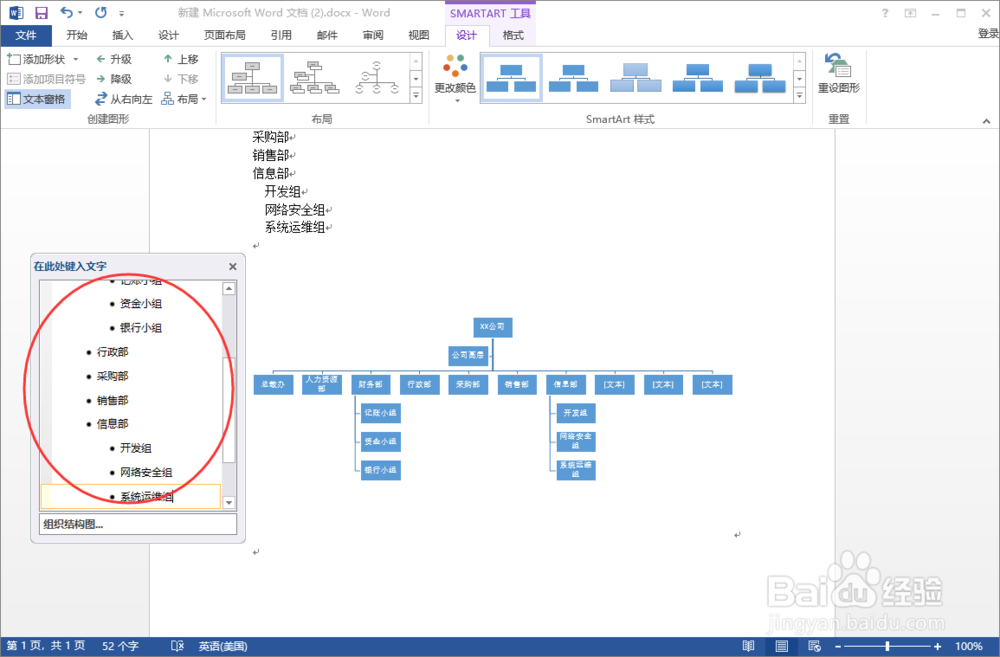 9/9
9/9多余的空文本,删除即可,组织架构图就完成了,部门下面划分的小组也显示的一致,这样的操作,会比较一般画法快很多;各位读者可以尝试一下。(欢迎留言讨论更多日常经验)
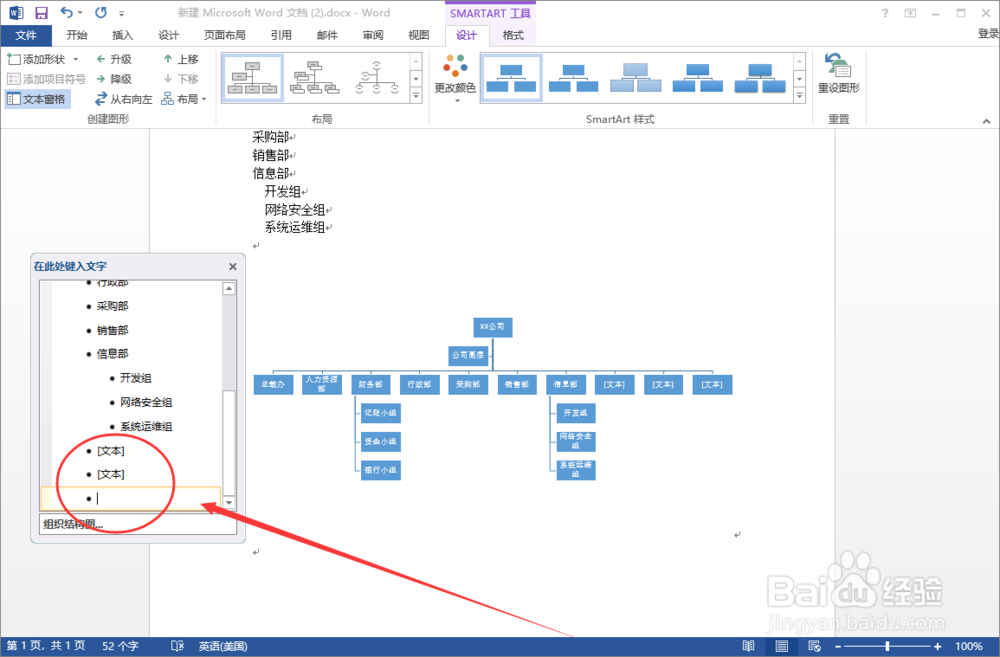
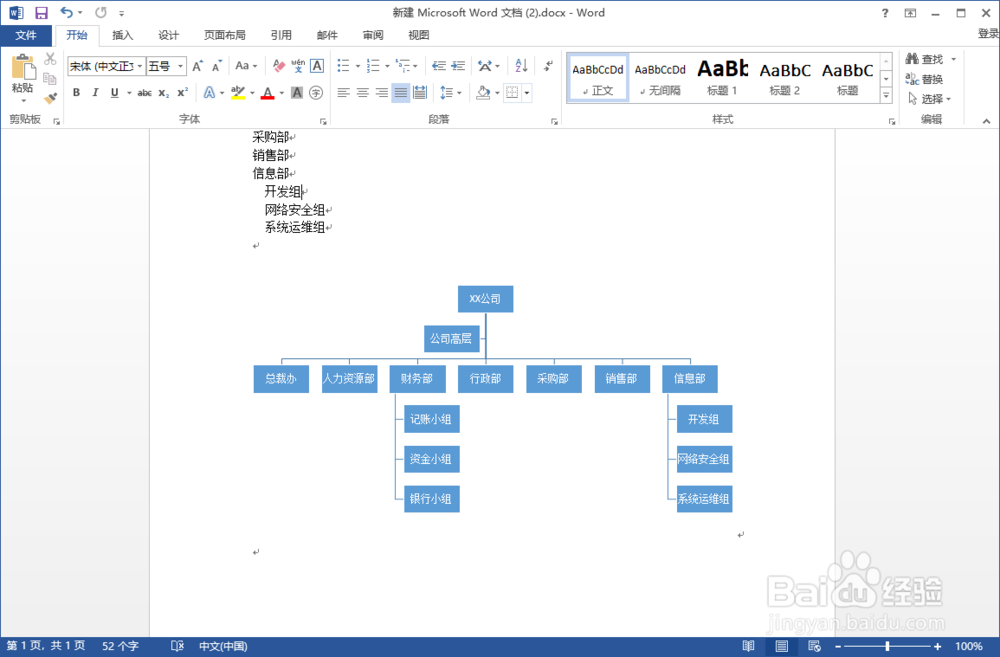
版权声明:
1、本文系转载,版权归原作者所有,旨在传递信息,不代表看本站的观点和立场。
2、本站仅提供信息发布平台,不承担相关法律责任。
3、若侵犯您的版权或隐私,请联系本站管理员删除。
4、文章链接:http://www.1haoku.cn/art_92921.html
上一篇:微信收钱提示音响怎么设置
下一篇:深圳小梅沙怎么去
 订阅
订阅